Реклама
Део лепоте ПЦ-а је уживање у најбољој графици коју индустрија може да понуди. Али када патите од ниског броја сличица у кадру, тешко је уопште уживати у игри.
Без обзира да ли се ваша најновија куповина не одвија глатко на рачунару или се изненада нађу игрице које се тешко изводе, ту смо да вам помогнемо. Ево како да решите проблеме са ниским ФПС-ом у Виндовс-у и да се вратите на висококвалитетно играње.
Како поправити ниску стопу кадрова: основе
Прво, погледајмо неколико основних исправки које бисте требали извршити. У многим случајевима, када се питате зашто је ваш ФПС тако низак, ови подешавања ће донијети велико побољшање.
1. Ажурирајте своје управљачке програме

Управљачки програми су посебни делови софтвера који обрађују интерфејс између вашег софтвера и хардвера. Нормални корисници рачунара не морају често да брину о њиховом ажурирању, али постојећи застарели управљачки програми могу да ометају играчке перформансе.
Пратити наш водич за проналажење и замену застарелих управљачких програма
Како пронаћи и заменити застареле Виндовс драјвереВаши возачи су можда застарели и потребно им је ажурирање, али како знати? Ево шта треба да знате и како то да решите. Опширније да бисте били сигурни да је све на вашем систему тренутно. Посебно би требало да се уверите да су чипсет и графички управљачки програми ажурирани.Да бисте ажурирали свој драјвер за ГПУ, посетите Страница за возаче компаније Нвидиа или АМД-ова страница за возаче, у зависности од графичке картице коју имате. Ако играте на интегрисану графику, покрените Интелова алатка за ажурирање управљачких програма (иако имајте на уму да ће интегрисана графика озбиљно ограничити перформансе игара).
Уместо ручног преузимања, Нвидиа и Интел нуде услужне програме за софтвер који олакшавају преузимање најновијих управљачких програма. Можете их преузети на страницама управљачких програма горе, што препоручујемо да урадите. Осим што вас обавештавају када је доступно ново ажурирање, они вам пружају могућност додатних подешавања и функција.
2. Затворите непотребне позадинске програме
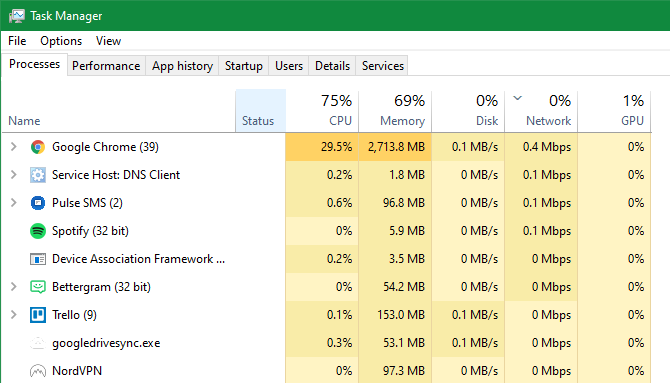
Када играте игру, посебно захтевне модерне наслове, добра је идеја затворити друге процесе који вам нису потребни. Ово ослобађа ресурсе које ваш рачунар може посветити игри.
То можете брзо да затворите све што је отворено на траци са задацима. Вриједно је провјерити системску траку на десној страни траке задатака и за позадинске процесе.
Да бисте заронили мало дубље и видели шта користи ресурсе, притисните Цтрл + Схифт + Есц да отворите управитеља задатака. Кликните на Детаљније ако је потребно да га проширите, онда можете видети шта користе ресурси на Процеси картицу. Све што користи значајну количину ЦПУ-а, меморије или вашег ГПУ-а вероватно ће наштетити перформансама игре. Затворите их пре него што започнете игру.
3. Дефрагментирајте свој ХДД
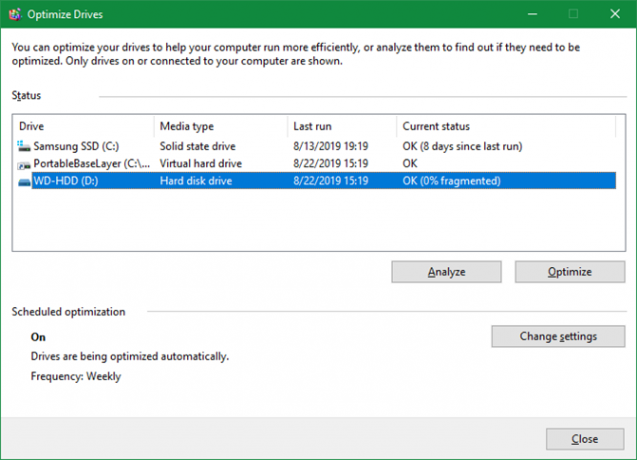
Већина играча већ су вероватно прешли на ССД (ССД) диск. Али у случају да и даље користите ХДД, требало би да се уверите да је диск дефрагментиран. Ако користите ССД диск, не бисте се требали дефрагментирати, јер то може да скрати животни век вашег погона.
Да бисте то учинили, откуцајте дефраг у мени Старт и кликните на Дефрагментирајте и оптимизујте погоне улаз. Ако је прошло доста времена од посљедњег уклањања диск јединице, то бисте требали учинити.
Виндовс 10 то ради аутоматски, тако да вам не би требало да ручно дефрагнирате. Међутим, можете прилагодити распоред ако желите.
Како поправити ФПС помоћу Виндовс Подешавања
Сада када сте извршили основе, погледајмо неке Виндовс подешавања која можете прилагодити да бисте побољшали перформансе игара Како да оптимизирате Виндовс 10 за игре и перформансеДа ли се играте на Виндовс 10? Можете да оптимизујете Виндовс 10 за играње помоћу Гаме Моде-а и других савета и подешавања. Показаћемо вам како. Опширније .
4. Подесите опције напајања
Опције напајања у Виндовс-у омогућавају вам да промените подешавања у вези са потрошњом енергије у вашој машини. На заданом плану Виндовс покушава да уравнотежи потрошњу енергије са перформансама. Понекад, посебно на лаптоп рачунарима, то може довести до смањења перформанси у играма.
Добро је прећи на Високих перформанси план. Да бисте то учинили, посетите Подешавања> Систем> Напајање и кликните Додатна подешавања напајања на десној страни. Ово ће вас довести до Опције напајања одељак контролне табле. Изаберите Покажите додатне планове ако је потребно, изаберите Високих перформанси опција.

Имајте на уму да ће то повећати потрошњу енергије вашег рачунара. На радној површини ово није проблем осим можда мало већег трошка за енергију. Али лаптопи ће видети лошији век батерије.
5. Искључите Виндовс визуелне ефекте
Виндовс подразумевано користи много фантастичних визуелних ефеката широм ОС-а. Због тога менији и други уобичајени елементи изгледају замршеније, али троше мало ресурса.
Пошто свако мало перформанси помаже, ове ефекте можете онемогућити. Вероватно од овога нећете видети много користи ако нисте на рачунару ниског ранга, али свеједно је вредно покушати.
Да бисте онемогућили визуелне ефекте у Виндовс-у, откуцајте перформансе у мени Старт и изаберите Прилагодите изглед и перформансе оперативног система Виндовс. На резултатима менија Визуелни ефекти на картици, видећете листу графичких функција које можете да омогућите или онемогућите.
Кликните Подесите за најбоље перформансе дугме да бисте онемогућили све ове ефекте, а затим следе ок. Проћи ће тренутак док их Виндовс онемогући. Када то учини, интерфејс неће изгледати глатко, али то свеједно нећете приметити када играте игру

6. Онемогућите траку игара и позадинско снимање
Виндовс 10 садржи функцију Гаме бар која вам омогућава да снимате видео снимке, снимате слике екрана, па чак и да преносите играче. Иако је у одређеним ситуацијама корисно, може негативно утицати на перформансе игре.
Ако га посебно не желите користити за нешто, требало би да га онемогућите да бисте избегли потенцијалне сметње. Иди на Подешавања> Игре> Трака за игре и онемогућите клизач на врху да спречите да се трака за игре покрене.
Затим би требало да пређете на Снима и осигурајте Снимајте у позадини док играм игру је искључен. Ово је још једна Виндовс 10 играчка функција која олакшава снимање великих тренутака, али користи системске ресурсе.

На крају пређите на Играчки режим и потврдите да сте је укључили. Мицрософтово нејасно објашњење о томе каже да, док је у режиму игара, Виндовс „даје предност вашем играчком искуству“, јер „помаже постићи стабилнију брзину кадрова у зависности од игре и система. " Такође спречава да вам Виндовс Упдате смета играте.
Поправите ФПС помоћу могућности игре
Затим се окрећемо подешавањима која можете да промените у већини игара које могу да реше ваш проблем са ниским ФПС-ом.
7. Промените графичка подешавања игре
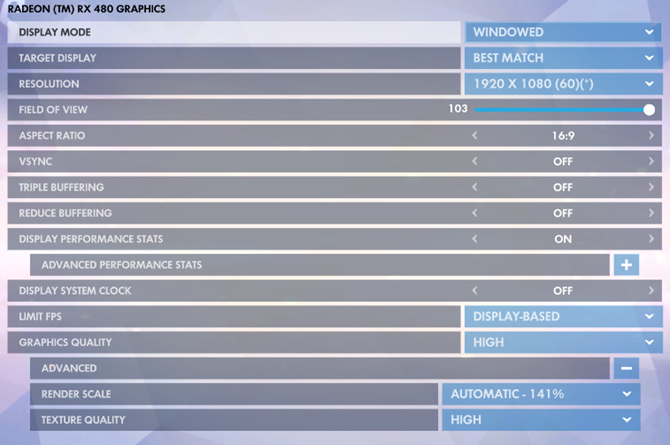
Већина ПЦ игре вам омогућавају да промените различите графичке могућности Објашњена графика и поставке видео игараШта значе подешавања графике за видео игре попут квалитета текстуре и уклањања страних? Ево свега објашњеног и како они утичу на вас. Опширније ; тачни избори ће зависити од игре. Као опште решење, можете покушати спуштањем Квалитет графике клизач, јер ће мање интензивна графика помоћи да се игра покрене боље.
Такође можете искључити појединачне ефекте попут рефлексије и магле. Иако ово може учинити да игра изгледа лепо, они оптерећују ваш ГПУ. Да бисте побољшали брзину кадрова, требало би да онемогућите ове опције.
Такође, припазите на опције које вам омогућавају да ограничите ФПС. Они могу бити корисни ако ваш ГПУ пошаље више сличица него што може да прати ваш екран, али очигледно ограничавање ФПС-а може резултирати ниском брзином кадровске слике.
Ако се заиста трудите да глатко покренете игру, размислите о смањењу резолуције. На пример, спуштање са 1920 × 1080 на 1080 × 720 имаће позитиван утицај на ФПС.
8. Користите режим целог екрана
Већина игара вам омогућава да играте у режимима који раде преко целог екрана, прозора или без оквира без ивица. За максималне перформансе требало би да изаберете пуни екран.
То је зато што апликације и игре које раде у овом режиму имају потпуну контролу над излазом екрана. Иако су прозори без обруба можда прикладнији, игра нема ексклузивност у овом режиму и тако може мало попустити у перформансама.
9. Поправите или поново инсталирајте игру
Ако имате проблеме са ФПС-ом само са једном игром, можда ће неке оштећене датотеке узроковати проблем.
Одређене игре могу имати Поправка опцију (на Стеаму ћете то сазнати кликом десним кликом и одабиром Својстваи одабир Проверите интегритет датотека датотека на Локалне датотеке картицу) која то може да поправи. Иначе, покушајте да деинсталирате и поново инсталирате игру да видите да ли то побољшава перформансе.
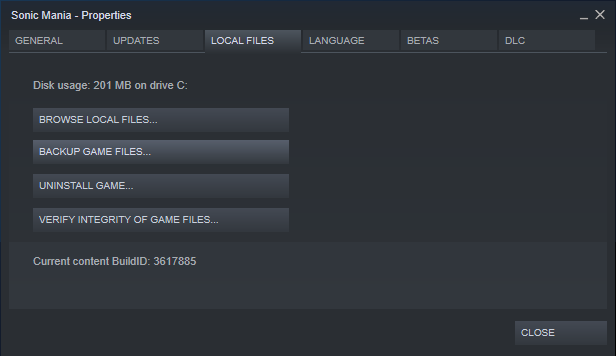
10. Размислите о оверцлоцкинг ваших компоненти
Ако сте испробали све горе наведено и још увек не можете да добијете ФПС који желите, размислите о оверцлоцкингу вашег хардвера. То вам омогућава да извучете мало више снаге из онога што већ у суштини немате трошкове.
Оверклокинг може звучати опасно, али је сигурно ако то правилно урадите. Види наш водич за оверцлоцкинг вашег ГПУ-а Како сигурно оверклонирати свој ГПУ за добијање ФПС-аОверцлоцкинг може учинити да ваш рачунар ради на тактним брзинама за једну генерацију изнад његовог издања. Ако се уради правилно, то је сигурно и лако. Показаћемо вам како да побољшате перформансе ГПУ-а бесплатно. Опширније да проба.
11. Надоградите хардвер

Иако су горњи угађања прилично корисни, они имају своје границе. Ако имате застарјели хардвер на рачунару, можда ћете имати низак ФПС, без обзира на промене софтвера које направите.
У том случају вероватно је време да надоградите хардвер. Можда ће вам требати моћнија видео картица која може поднијети игре високог квалитета, више РАМ-а за несметано одвијање игре или јачи ЦПУ.
Не заборавите да топлота може утицати и на ваш хардвер. Ако имате проблема са ФПС-ом након што се игра већ неко време покрене, систем вам може бити превисе врућ. Отворите систем и уклоните прашину изнутра. Такође бисте требали осигурати да ваш рачунар има довољан проток ваздуха.
Види надоградња рачунарских компоненти ће највише побољшати ваше перформансе Ове надоградње ће највише побољшати перформансе вашег рачунара!Потребан вам је бржи рачунар, али нисте сигурни шта бисте требали надоградити на рачунару? Пратите нашу проверу за надоградњу рачунара да бисте то сазнали. Опширније да видите шта треба да замените.
Разлика између ниског ФПС-а и мрежног заостајања
Пре него што закључимо, важно је знати разлику између ниског ФПС-а и кашњења на мрежи.
Кад осјетите низак ФПС, нешто с рачунаром је криво, као што смо горе расправљали. Знат ћете да имате проблем са ФПС-ом ако игрице заударају као да гледате презентацију, чак и када играте оффлине игру.
С друге стране, заостајање је проблем у мрежи. Можете имати супер висок број ФПС-а, али ћете доживјети страшно заостајање. То се догађа када се играчи у онлајн играма смрзавају, изненада се окрећу и иначе се не понашају како треба.
Ако имате мрежно кашњење, проверите да ли сте повезани на свој рутер помоћу Етхернет кабла ако је могуће. Такође бисте требали затворити мреже које су гладне мреже и које се покрећу на рачунару и проверите да ли постоје уобичајени проблеми који успоравају вашу мрежу 9 ствари које могу успорити вашу кућну Ви-Фи мрежуУморни сте од спорог или пегавог интернета? Проверите ове ствари које би могле да успоравају вашу кућну Ви-Фи мрежу. Опширније .
Како поправити свој ФПС, једноставно
Погледали смо неколико савета за поправљање ниског ФПС-а на рачунару. Надамо се да нека комбинација ових помагала убрзава брзину кадрова на прихватљив ниво.
На крају, питања ФПС-а своде се на системске ресурсе. То је случај без обзира да ли рачунар троши ресурсе на друге процесе или непотребне функције, или уопште нема довољно енергије.
За више решавања проблема, погледајте како да решите уобичајене проблеме са играњем на рачунару 5 уобичајених проблема са рачунарским играма (и како их поправити)Овде су најчешћи проблеми са рачунарским играма са којима ћете се сусрести, шта их узрокује и како их решити. Опширније .
Бен је заменик уредника и спонзорисани менаџер пошта на МакеУсеОф. Има Б.С. на рачунарским информационим системима са Грове Цити Цоллеге-а, где је дипломирао на Цум Лауде-у и са Хонорс-ом на његовом мајору. Ужива да помаже другима и страствено се бави видео играма као медијумом.